Konfigurer Internet-ID
I trin 3 af konfigurationsprocessen kan du tænde for Internet-ID forbindelsen for dit tilpassede Host-pakke og konfigurere andre relaterede indstillinger. Disse muligheder er tilgængelige for alle typer pakker.
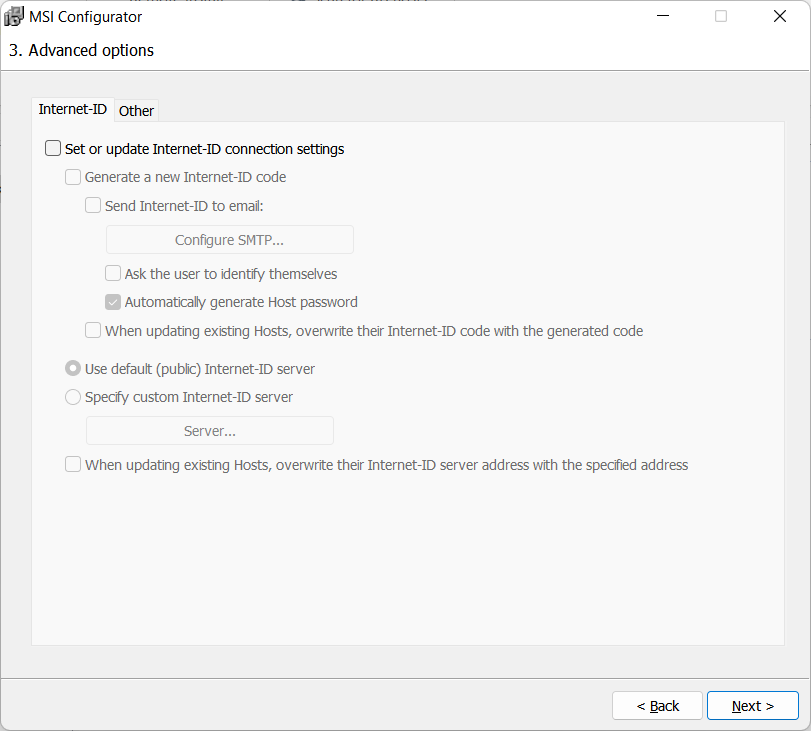
Tænd for Internet-ID forbindelse indstillinger
Tænd for Indstil eller opdater Internet-ID forbindelsesindstillinger muligheden for at aktivere Internet-ID-funktionen for pakken og låse de nedenstående muligheder op.
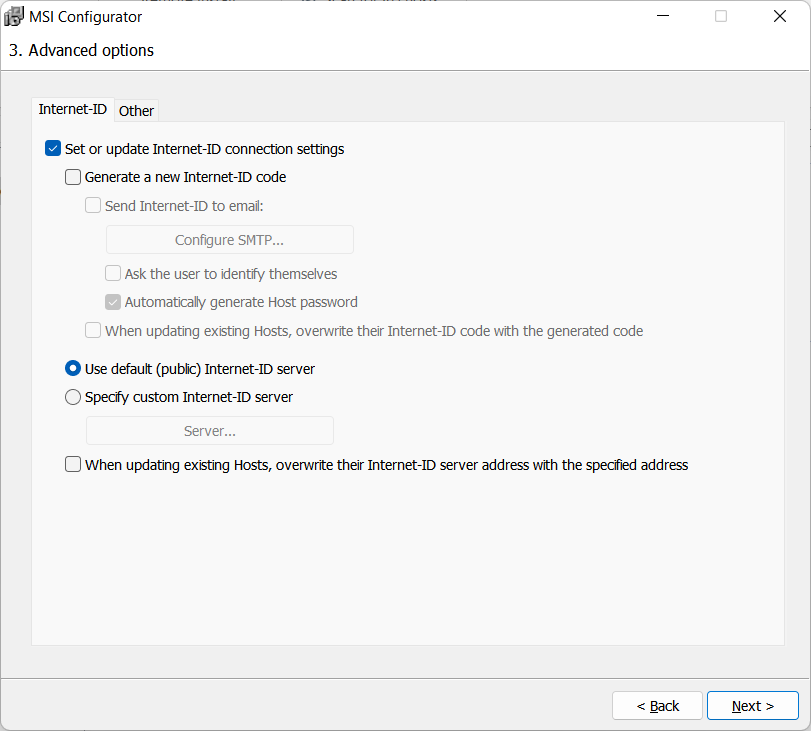
Ændre Internet-ID server
Du kan ændre Internet-ID serveren fra den standard (offentlige) server til din lokale RU Server. Vælg Angiv brugerdefineret Internet-ID server og klik Server.
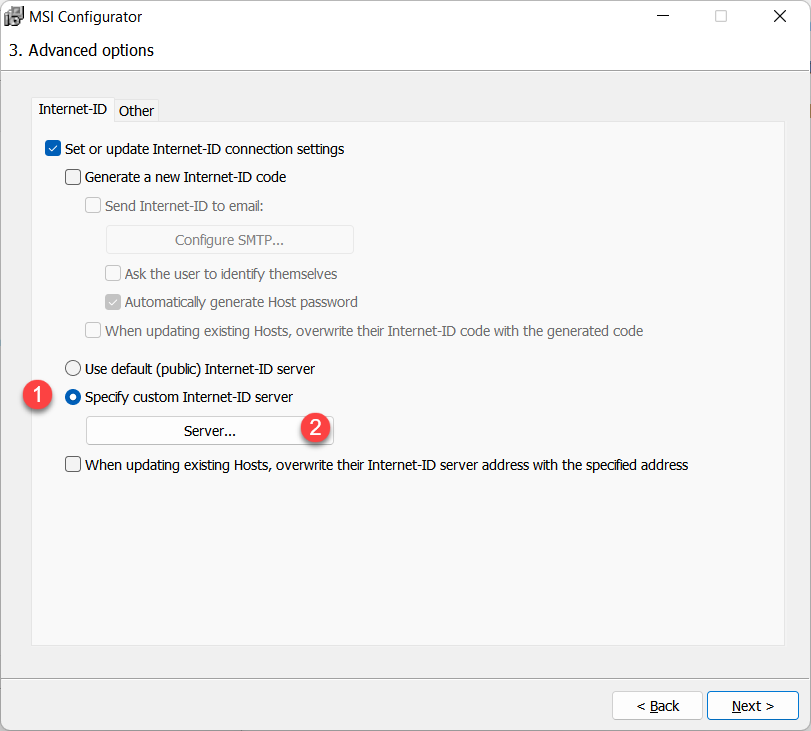
Indtast din RU serveradresse og klik OK.
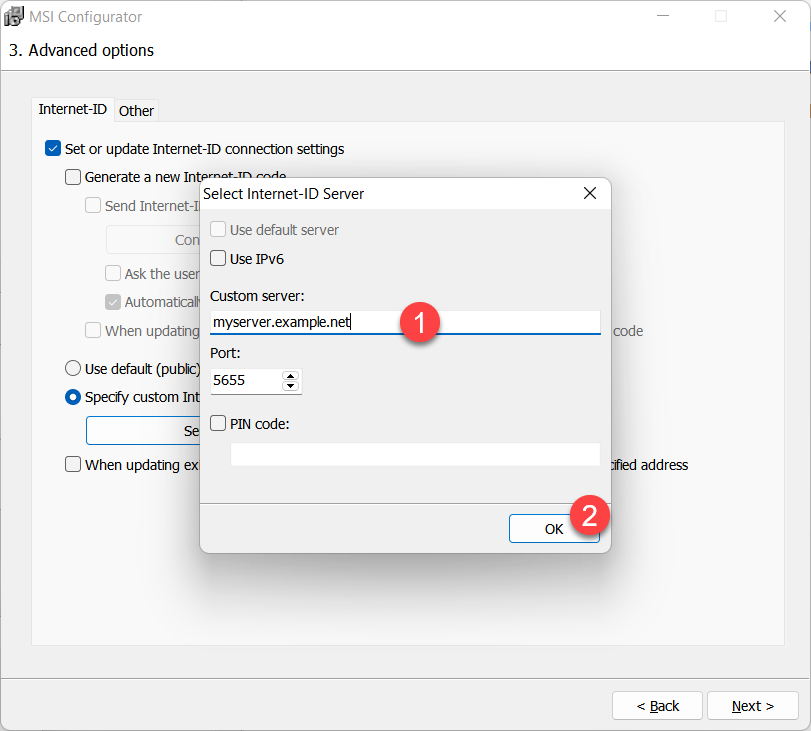
Se Opsæt Internet-ID routing for instruktioner om, hvordan du bruger din brugerdefinerede RU Server til Internet-ID forbindelse.
Generer en ny Internet-ID kode
Muligheden Generer en ny Internet-ID kode vil få Host pakken til at generere en unik Internet-ID kode for hver hostinstans installeret fra den pakke.
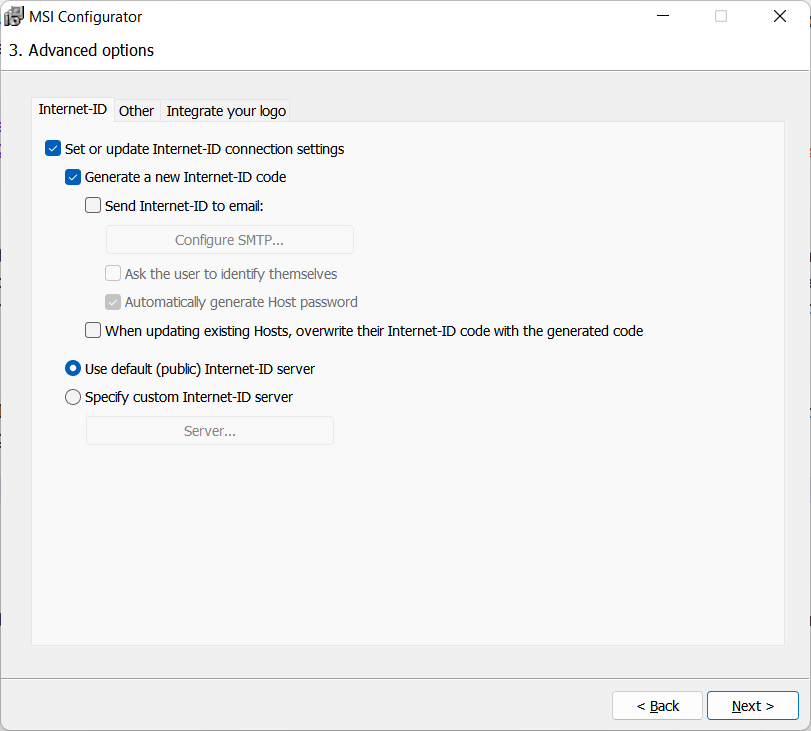
Send Internet-ID til email
Du kan få Internet-ID koden for en Host instans sendt til din email ved installation.
Tænd for Send Internet-ID til email og klik Konfigurer SMTP.
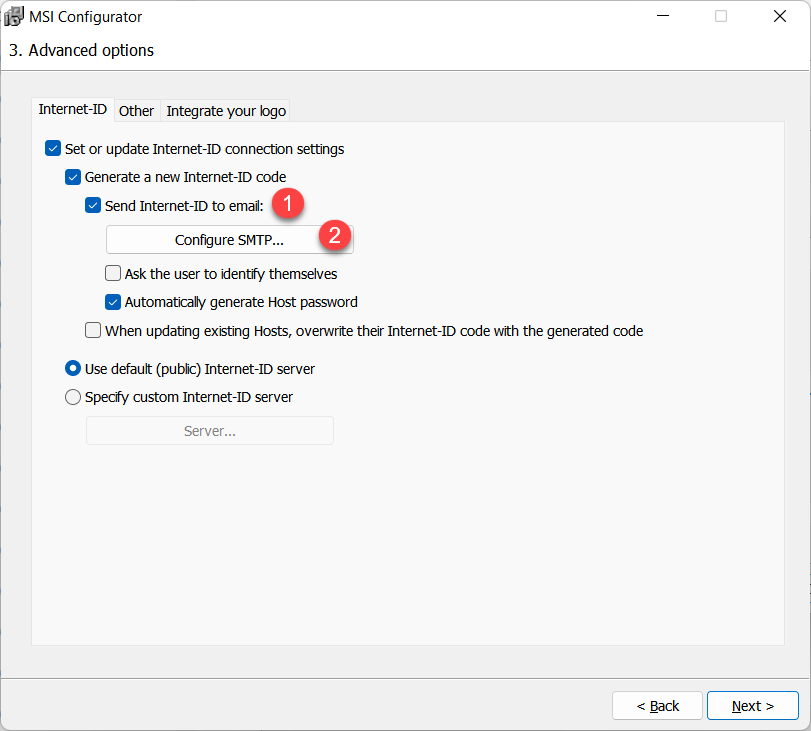
Udfyld SMTP-detaljerne. Brug knappen Send test-email til at kontrollere, om dine SMTP-legitimationsoplysninger virker. Destination email er den emailadresse, hvor du vil modtage emailen sendt af Host. Skabelonen til beskeden kan redigeres—med variabler markeret med '%...%'.
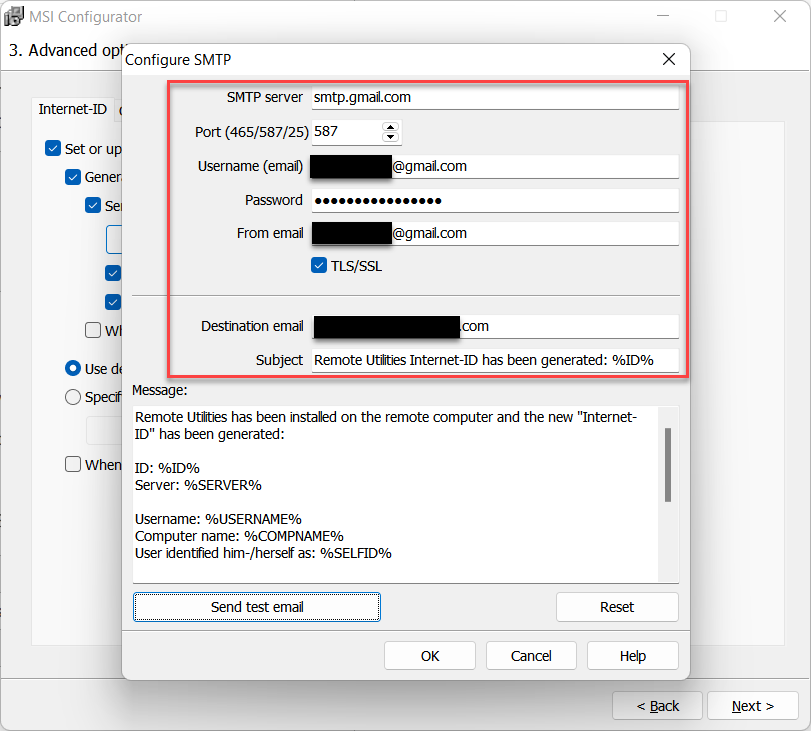
klik Ja i ansvarsfraskrivelsen besked og OK for at gemme SMTP-oplysningerne.
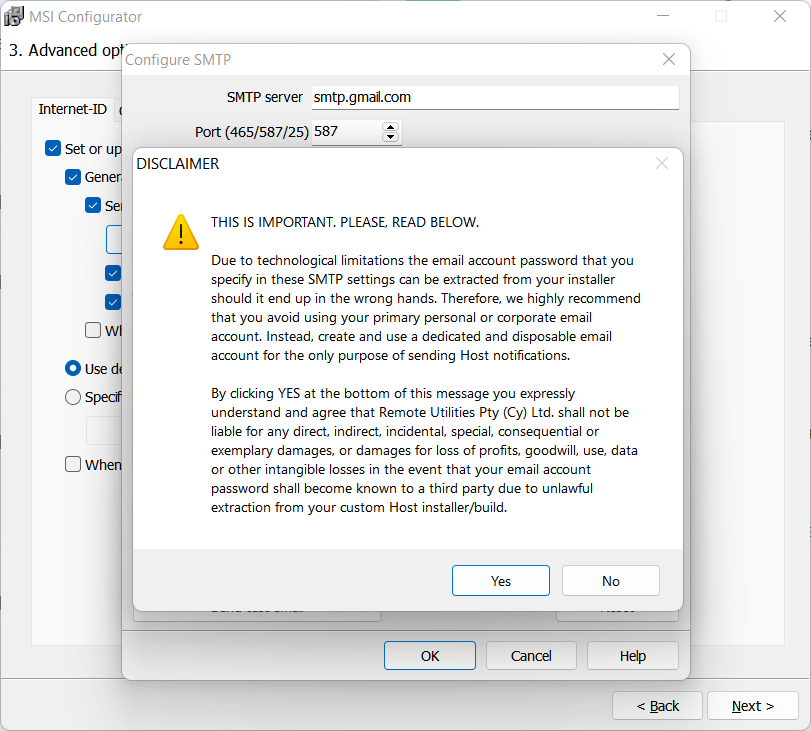
Bed brugeren om at identificere sig
Slå denne mulighed til, hvis du vil anmode den fjernbrugeren om at give deres navn under Host-installation. Dette må ikke forveksles med deres brugernavn (Windows login).
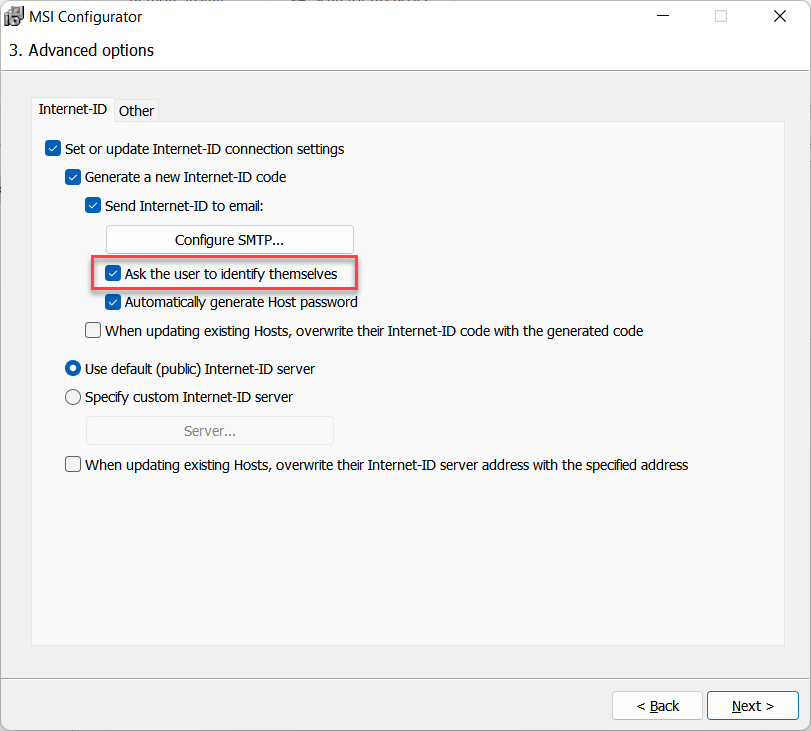
Når Host installeres, vil brugeren se vinduet med anmodningen:

Navnet givet af brugeren vil blive sendt til dig i den samme e-mail meddelelse, der indeholder Internet-ID koden.
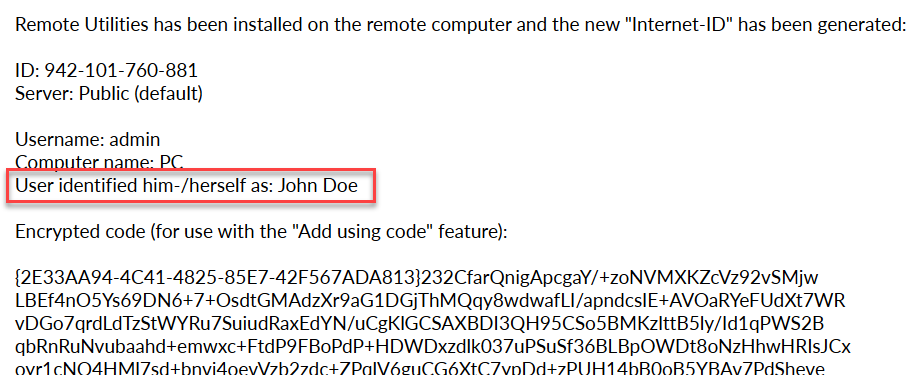
Automatisk generere Host adgangskode
Vælg denne mulighed, hvis du ønsker, at adgangskoden skal blive automatisk genereret for hver Host-instans.
1. Hvis Automatisk generere Host adgangskode er valgt, vil hver Host-instans installeret fra denne pakke få en unik, tilfældigt genereret adgangskode.
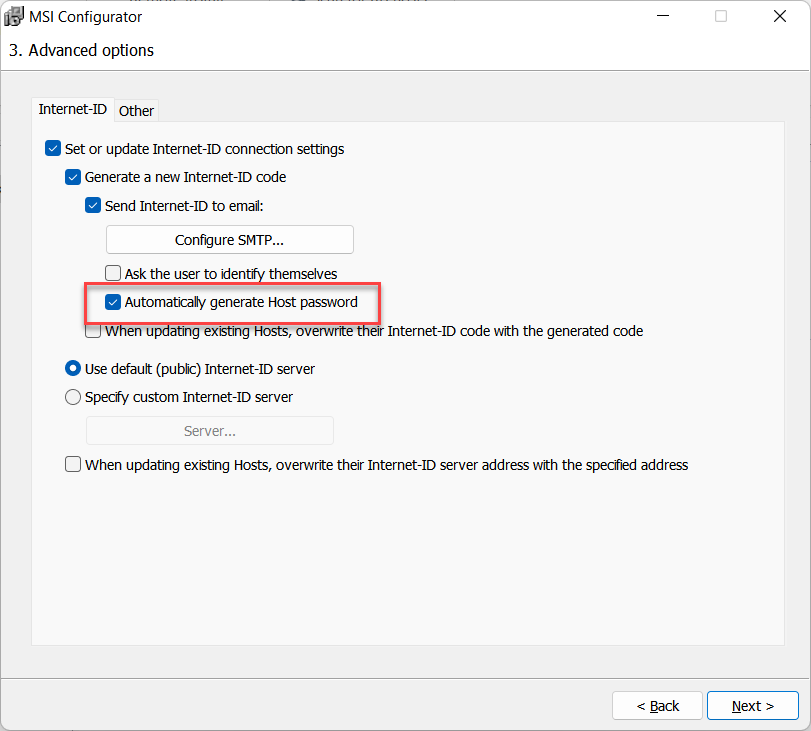
Du vil ikke være i stand til at indstille en enkelt adgangskode manuelt i Host konfigurationsvindue i næste trin, fordi programmet er designet til at generere en automatisk:
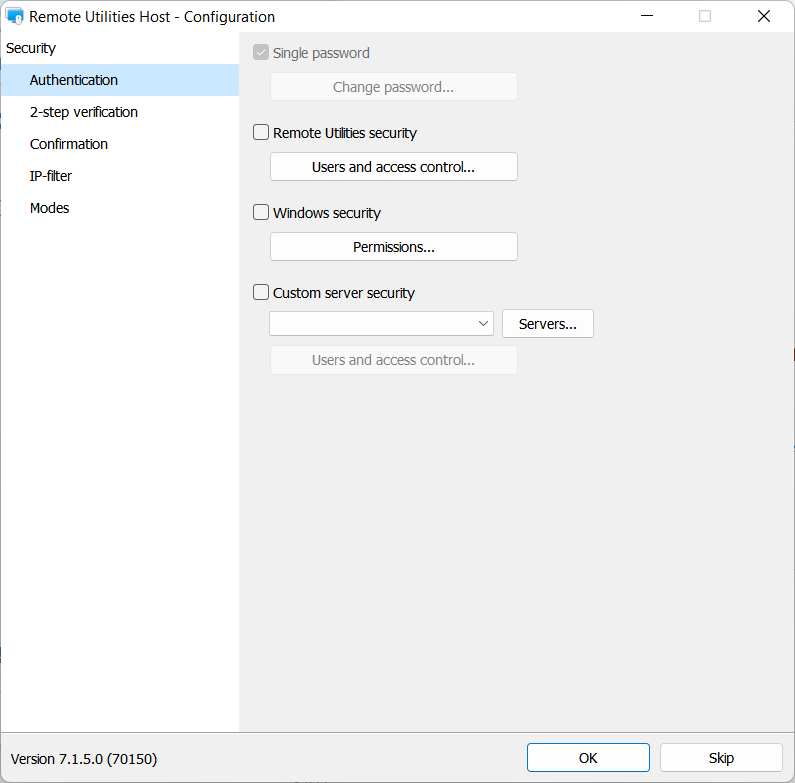
Når en Host-instans er installeret fra din brugerdefinerede pakke, vil du modtage en sikker e-mail med en krypteret tekstblok, der indeholder Internet-ID-koden OG adgangskoden. Se hvordan du dekrypterer denne tekst og tilføjer en ny Host til din adressebog i afsnittet "Tilføj ved hjælp af kode" nedenfor.
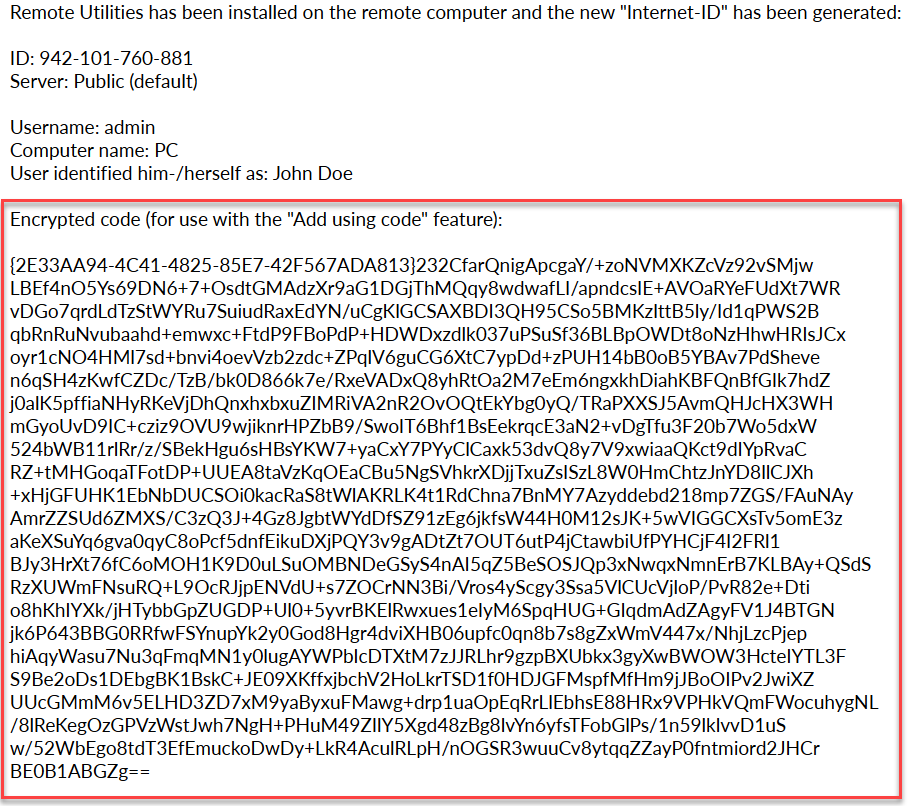
2. Hvis Automatisk generere Host adgangskode IKKE er valgt, vil alle Host-instancer installeret fra denne pakke dele de samme adgangsoplysninger.
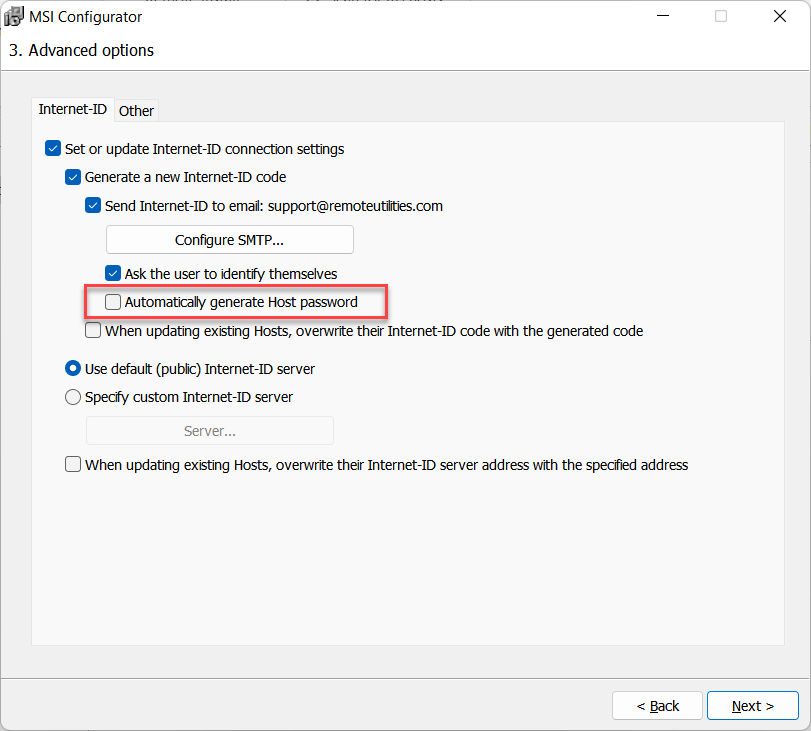
Du bør oprette adgangsoplysninger i Trin 4 i konfigurationsprocessen, Host konfigurationsindstillinger→Autentifikation.
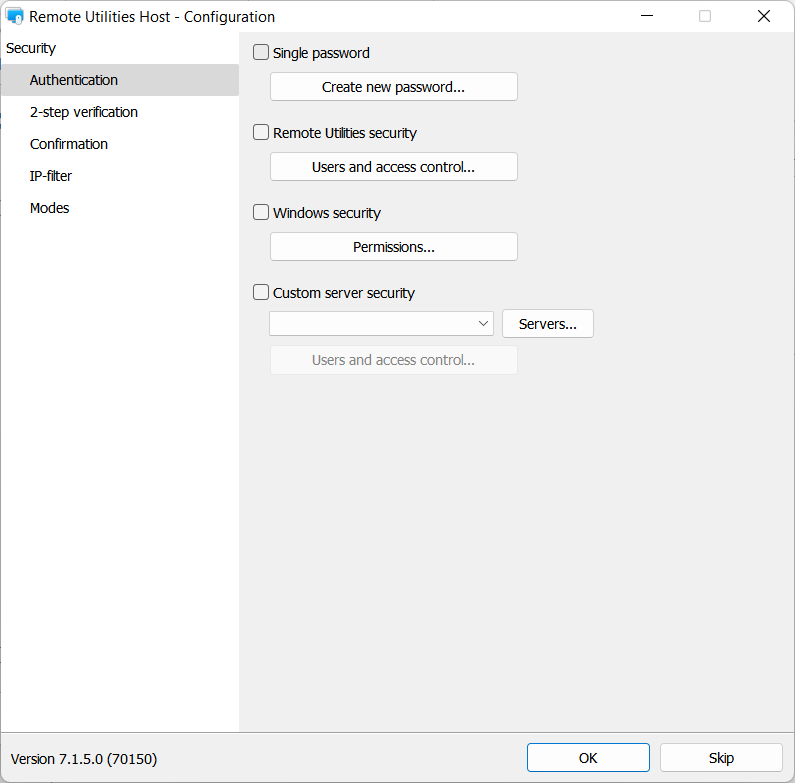
Tilføj ved hjælp af kode
Hvis du valgte Automatisk generere Host adgangskode i Trin 3 i konfigurationsprocessen, sendes både Internet-ID koden og adgangskoden til dig i en krypteret tekstblok. Her er hvordan du tilføjer en ny Host til din adressebog:
- Åbn Viewer, gå til Forbindelse→Tilføj ved hjælp af kode.

- Kopier den krypterede tekstblok fra e-mailen og indsæt den i vinduet. Klik på OK.

- Bemærk hvordan en ny forbindelse vises i din adressebog med Internet-ID og adgangskode genereret af Host-instansen under installationen.

- Adgangskoden gemmes i Sikkerhed sektionen af forbindelsesegenskaberne.

Hvis du støder på "Koden, du indtastede er forkert" fejlen, skal du venligst henvise til denne vidensbaseartikel.